现在的音乐服务还不够好
如今,每个人都习惯使用在线音频软件应用程序来听歌曲。 这些音频软件最初凭借其集成的众多音频资源和免费服务吸引了大量用户。 但我们非常关心的事情终于发生了。 在积累了足够多的客户后,大多数软件厂商都会利用用户粘性来进行付费服务和广告促销,比如音质限制、歌曲限制、广告限制等。
而这样的服务有几个明显的缺点。 音频资源音质较差,存在音频质量造假; 未下载或本地缓存的音乐文件加载缓慢,聆听过程中可能会卡顿; 桌面客户端体验较差,不适合习惯在家听音乐的人。 人们使用它; 内置的云存储空间较小,对于音乐爱好者来说远远不够。
从以上缺点我们可以发现,网络音频软件主要针对的是移动用户,但桌面体验并不是那么好。 本质上,网络音频播放软件是一种音乐云服务。 由于它同时服务于大量用户,即使使用付费服务,仍然无法为每个人单独定制,也无法为存储容量较低的移动设备提供服务。 更好的解决方案。 因此,对于一些要求比较苛刻的用户来说,需要为自己打造专属的私有云服务,以进一步提升聆听体验。
如何增强您的聆听体验
常见的私有云服务通常分为两种,一种是网盘类服务,另一种是网络存储服务器。 这两种服务都可以较好地解决本地存储容量较小的问题。 大家应该都用过网盘,比如百度云、360云盘等,最大的特点就是大部分服务都是免费开放使用的,容量大,资源存储方便云远程控制软件教程,即使是同步的。 缺点是下载速度有限,只有存储功能,不能直接打开音乐文件。 早些年流行的同步云盘也被取消了,这使得网盘无法像硬盘一样操作。 因此,从体验上来说,网盘服务并不会大幅提升聆听体验。
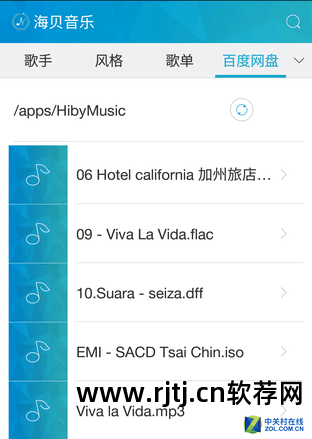

同步云盘音乐播放
如今,唯一可以使用网盘来提升体验的应用就是海贝音乐。 该应用可以直接读取网盘中指定文件夹中的歌曲并直接播放,在网络条件好的情况下几乎没有延迟。 但遗憾的是这款软件没有桌面客户端云远程控制软件教程,只能在移动端使用。

网络存储服务器(NAS)
网络存储服务器(NAS)是一个非常好的流媒体解决方案,功能非常强大。 这里我们只介绍与音乐相关的部分。 使用NAS服务,我们可以同时解决本地存储和桌面体验的问题,大大提升聆听体验。 但所需资金投入较大,约数千元。 搭建这个系统需要提前准备好多个硬盘、NAS(电脑)、路由器以及足够的宽带。 操作也比较简单。 我们将音频文件复制到NAS硬盘上,然后打开服务器,这样我们就可以随时随地通过NAS系统远程访问硬盘上的内容。
NAS与我们日常使用的电脑最大的区别在于操作系统和硬件配置。 由于服务器通常处于断电状态,因此制造商通常会选择更加节能的解决方案。 如果你没有足够的资金,也可以考虑单独购买一台便宜的电脑主机,并通过一定的方法安装厂家的NAS操作系统。 体验基本是一样的。 这次我们以Synology的NAS为参考来给大家介绍一下。 没有使用过NAS的朋友可以通过厂商提供的免费试用服务来试用。
构建您自己的私有云服务
NAS开机后,可以通过指定内网地址进入操作系统界面。 单击左上角的主菜单可以查看所有已安装的软件包。 这里主要提到几个常用的内置包。 在FileStation中可以看到所有文件存储目录和文件。 NAS 的所有设置选项均在控制面板中完成。 套件中心可让您查看 NAS 支持的套件应用程序并安装和卸载它们。
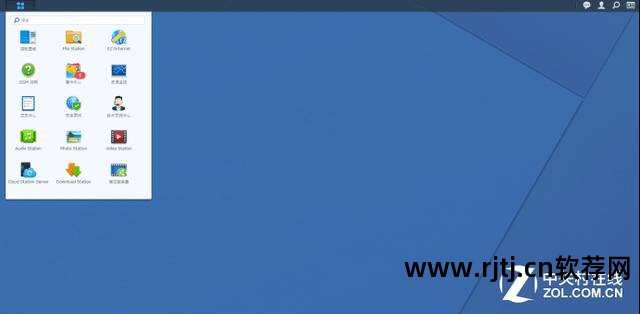
操作系统主界面
局域网内设置完成后,我们就可以使用连接到同一局域网的设备来访问NAS了。 电脑、手机、平板、数码播放器、蓝光播放器等产品都可以直接播放NAS中的音乐。 局域网内的电脑可以安装Synology Assistant套件来显示NAS硬盘盘符并直接操作那里的文件,相当于同步了云盘。
Synology Assistant 选择网络驱动器
显示选定的驱动器盘符
外部访问
NAS开机后,我们还需要解决外网访问的问题。 如果用户只需要在局域网内使用NAS,则此步骤可以忽略。 这里推荐两种方法。 第一个是Synology的QuickConnect功能。 开启此选项后,设置 QuickConnectID 并与 Synology 的移动应用程序配合。 输入ID、用户名和密码即可从外部网络直接访问NAS。 您也可以在桌面上输入提供的地址。 更适合移动访问。
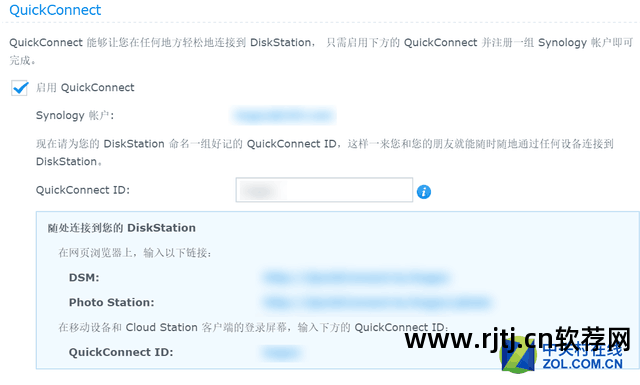
设置快速连接
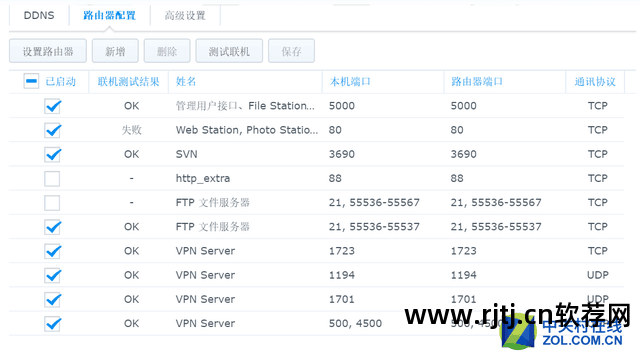
打开路由器端口
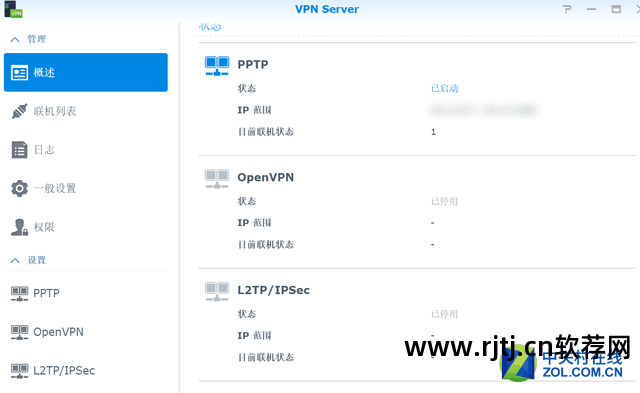
选择启用 PPTP、OPENVPN 或 L2TP 服务
第二种方法是使用 VPNServer 套件。 首先在套件中心安装它。 接下来,在外部访问菜单中打开路由器配置,设置路由器的端口映射,并确保VPNServer端口是开放的。 接下来,打开 VPNServer 进行设置并选择提供的三种连接方法之一。 最后,我们在桌面端和移动端连接VPN后,就可以通过内网地址访问资源了。 相比第一种方法,我们还可以访问映射中的其他端口。
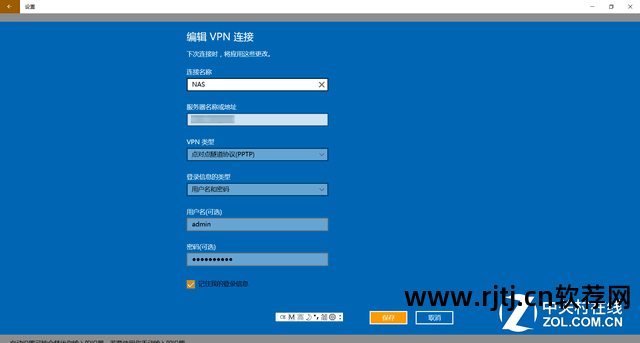
连接到已设置的 VPN
连接完成后即可访问内网地址
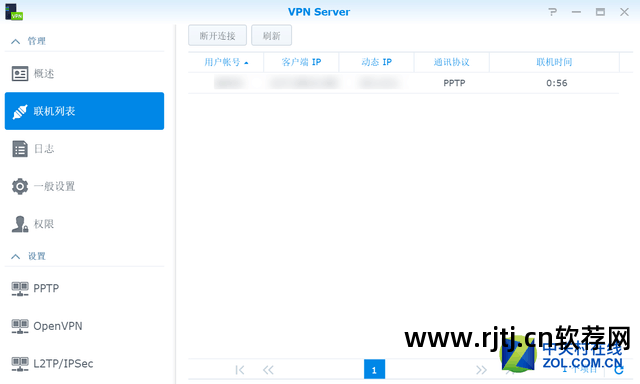
在线设备记录
近乎完美的解决方案
接下来我推荐一些方便大家欣赏音乐的套件。 CloudSync可以同步NAS和网盘中的文件。 操作非常简单。 打开CloudSync,选择对应的网盘,输入网盘账号密码等验证数据,设置对应的同步文件夹,然后等待同步完成即可。 支持双向同步。 。 国内比较接地气的网盘只能用百度云。 我们可以将云盘资源一次性转移到NAS硬盘上。

云同步
内置套件AudioStation支持Web、Android和IOS版本,可以直接播放NAS中指定文件夹中的音频文件。 转换解码后支持除ISO外的所有音频格式,并自带FM广播电台。 DSdownload远程控制服务器下载资源并监控下载状态,支持BT和eMule。
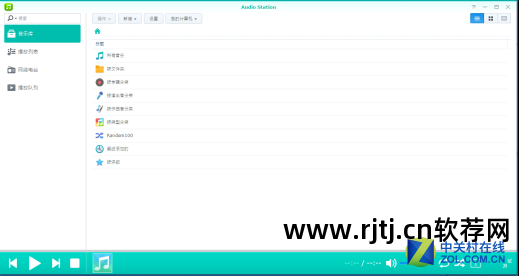
音频站
媒体服务器支持数字媒体内容服务共享,默认共享文件夹为照片、视频、音乐。 用户还可以自定义索引服务中的路径。 设置完成后,我可以通过支持UPNP/DLAN的设备进行连接,比较适合智能电视、电视盒等设备。
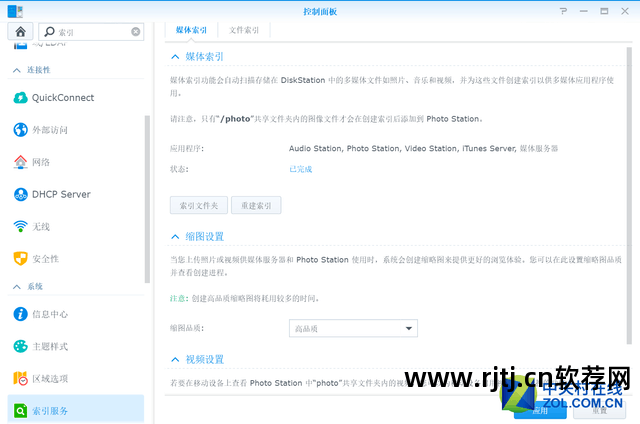
索引服务
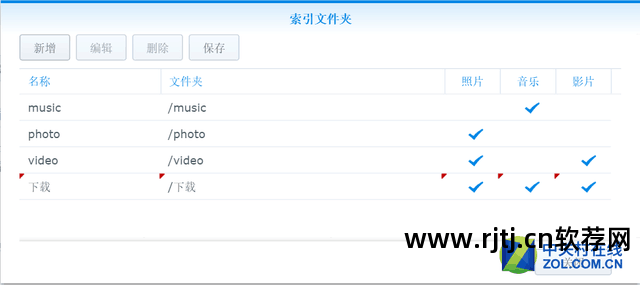
设置共享文件位置
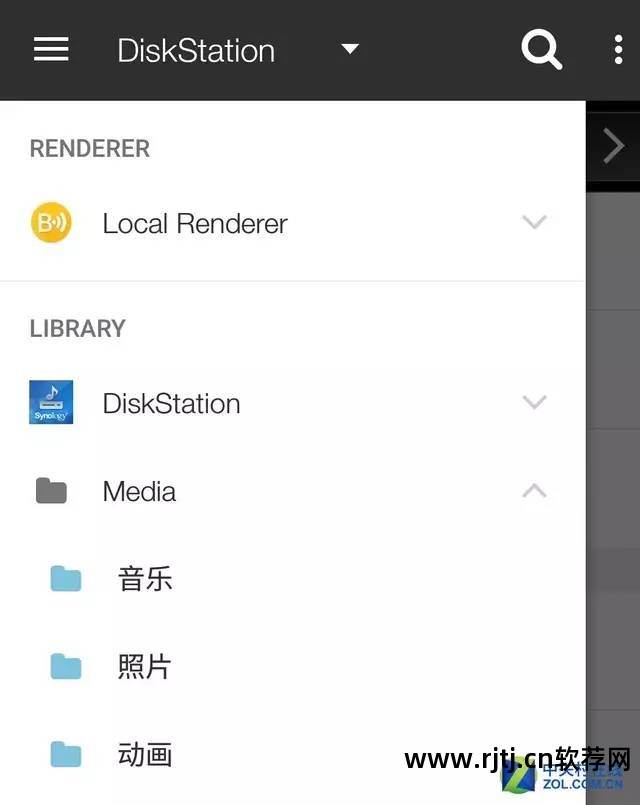
通过支持 UPNP/DLAN 的设备进行访问
写在最后
网络存储服务器提供的私有云服务解决了移动存储容量的瓶颈,是真正的全平台数字音乐解决方案。 而且它不仅给我们带来了音乐服务,整合视频、图像资源或者在上面构建一些简单的服务也是没问题的。 当然,NAS在聆听体验上还存在不足。 遗憾的是,资源平台的音频无法直接同步集成,高昂的价格也将成为新用户进入的障碍。 但一旦你习惯了这种便捷的体验,就很难再回去了。
相关文章
如果您觉得我们的文章内容不错,请点击右上角图标分享到您的朋友圈。

